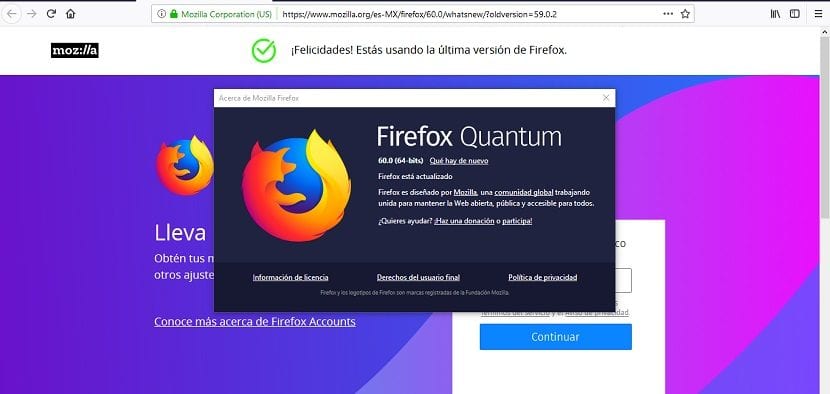
Hace un par de días el equipo de desarrollo del navegador Mozilla Firefox lanzado una nueva actualización para su navegador web Firefox, llegando a su nueva versión Firefox 60, en la cual incluye varias características nuevas para usuarios personales, comerciales y móviles.
Este nuevo lanzamiento del navegador web Firefox tiene como característica principal la introducción de contenido patrocinado, además de otras noticias relacionadas con la versión empresarial.
Lo nuevo en Firefox 60
Como se comentó previamente, esta nueva versión de Firefox integra el contenido patrocinado (Historias patrocinadas) en la sección «Recomendado por pocket «.
Este contenido se les mostrarán ocasionalmente, de acuerdo con lo que comunicó Mozilla y que además de momento esta función está disponible solo para los usuarios estadounidenses por el momento.
Este es el último esfuerzo de Mozilla para encontrar una nueva fuente de ingresos para el desarrollo del navegador web y además de que esta no es la primera vez que la empresa intenta poner anuncios en la nueva página de pestañas.
¿Cómo desactivar las historias patrocinadas de Firefox 60?
Pero no se alarmen esta función puede ser desactivada, simplemente deben de abrir una pestaña nueva y en la parte superior derecha de la página abierta, podrán ver que hay un engrane deben de hacer clic en ella y entraran a las configuraciones, ahora solamente deben de buscar la sección “Recomendado por Pocket” desmarca la casilla que dice “Mostrar historias patrocinadas”.
Firefox 60 para empresas
Además, la nueva actualización presenta algunas novedades para la versión de Firefox 60 dedicada a las empresas, pues en este nuevo lanzamiento ahora permite a los administradores de TI personalizar las configuraciones del navegador que utilizan los empleados.
Esto les permite usar la Política de grupo de Windows para bloquear sitios específicos y bloquear el acceso de los usuarios a la configuración, los complementos, la configuración del perfil y restringir el acceso a otras funciones para fines de seguridad o productividad.
Firefox 60 también es la primera versión de ESR (Extended Support Release) desde Firefox 52. Por lo tanto, trae más de un año de nuevas características (y restricciones).
Firefox 60 ya cuenta con soporte para WebAuthn
En este lanzamiento el navegador implementa la compatibilidad con la API WebAuthn (Autenticación web).
Este es un nuevo estándar de autenticación, el cual facilita a los usuarios el inicio de sesión sin necesidad de utilizar un usuario o contraseña si no que realizara mediante la autenticación multifactor con dispositivos como YubiKey.
Firefox 60 también brinda un diseño receptivo a la página Ne Tab para mostrar más contenido en pantallas panorámicas.
¿Cómo instalar Firefox 60 en Ubuntu 18.04 y derivados?

Ubuntu incluye el navegador web Firefox por defecto en el sistema desde ya hace varias versiones, aun que suele tener un retraso en incluir las nuevas versiones de software dentro de sus repositorios.
Por lo que si quieres actualizar a esta nueva versión debes de añadir el repositorio de Mozilla donde nos ofrecen de manera casi inmediata la versión más reciente del navegador.
Para ello debemos de abrir una terminal (Ctrl + Alt + T) y ejecutar el siguiente comando:
sudo add-apt-repository ppa:mozillateam/firefox-next sudo apt-get update
Ahora para actualizar a la nueva versión solo debemos de ejecutar el comando de actualización:
sudo apt upgrade
Si estas utilizando algún derivado y no tienes Firefox instalado, para añadirlo a tu sistema solo debes de ejecutar este comando en lugar del anterior:
sudo apt install firefox
Solo tendrás que esperar a que descargue los paquetes, los instale y configure en tu sistema.
Hecho esto solamente debes de dirigirte a tu menú de aplicaciones y en la sección de Internet (generalmente) encontraras el icono del navegador el cual ya podrás comenzar a utilizar en tu sistema.
Para verificar si instalaste la versión 60 de Firefox en tu sistema, teniendo el navegador abierto te diriges al menú del navegador das clic en el y en listado de opciones que te muestra casi hasta el final en la opcion de “Ayuda>acerca de Firefox” se abrirá una ventana nueva y te mostrará la versión instalada.
No entiendo porque recomiendas un PPA si ya está disponible en los repositorios oficiales.